win11图标突然间变暗怎么回事 win11图标突然间变暗的解决方法
更新时间:2024-03-27 16:46:00作者:mei
细心的用户发现win11系统桌面图标突然间变暗,整体看起来不美观,有什么方法能让图标恢复正常?进入个性化调节点击颜色调节即可,接下来和大家分享一下win11图标突然间变暗的解决方法。
解决方法如下:
1、win11桌面图标变暗了的话,首先点击桌面空白处,然后在右键菜单中选择“个性化”。
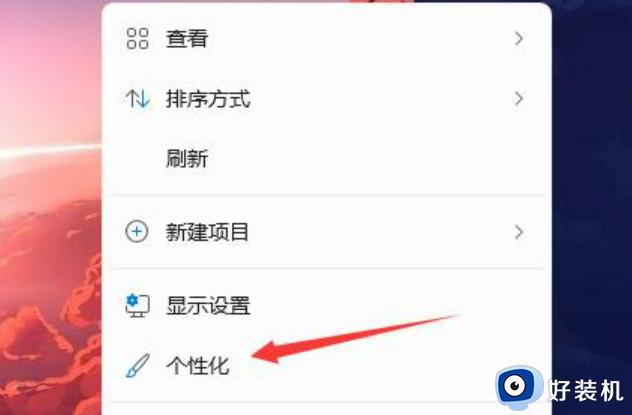
2、在个性化右侧点击“颜色”。
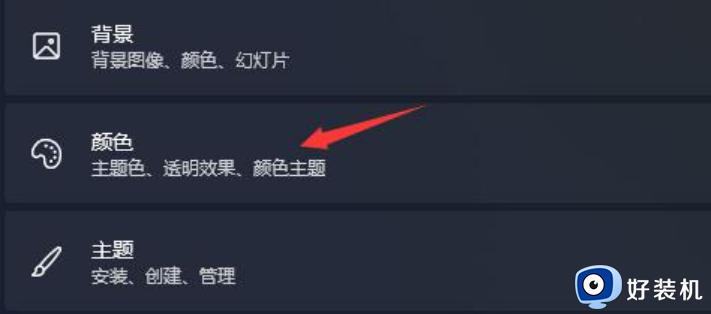
3、然后在其中选择模式,将它更改为“浅色”。
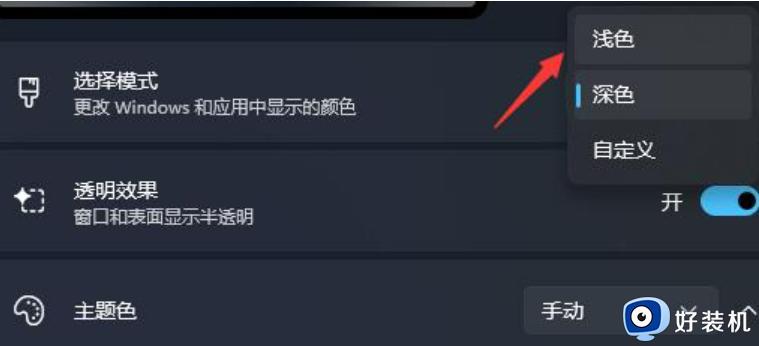
4、设置完成后,我们就会发现自己的任务栏图标变成白色的了。
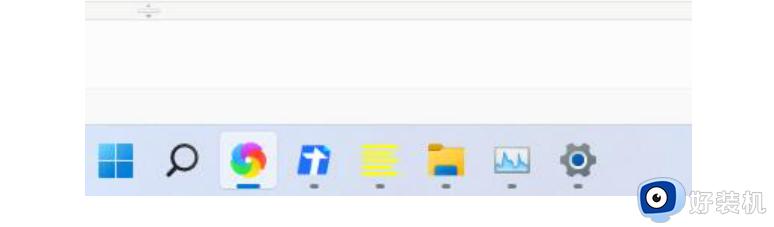
综上所述win11图标突然间变暗的解决方法,设置完成之后,我们就发现桌面图标变亮了。
win11图标突然间变暗怎么回事 win11图标突然间变暗的解决方法相关教程
- win11图标间隔莫名其妙很大怎么回事 windows11桌面图标间距变大如何修复
- win11电脑桌面图标间距突然变大怎么恢复 win11桌面图标间距突然变大的恢复方法
- win11桌面图标间距突然变大如何调小 windows11桌面间距变大的调整方法
- win11图标间距大怎么调整 win11桌面图标间距突然变大如何解决
- windows11桌面图标间距突然变大如何解决 win11桌面图标变宽了怎么调
- win11任务栏图标变暗怎么调整 win11调节任务栏图标亮度的方法
- windows11图标间距如何调整 win11桌面间距大怎么调小
- win11电脑图标变大了怎么还原 win11桌面所有东西都变大了怎么解决
- win11的excel图标为什么是白色的 win11桌面excel文件图标变白怎么解决
- win11电脑图标变大了怎么还原 win11修改桌面图标大小的方法
- win11家庭版右键怎么直接打开所有选项的方法 win11家庭版右键如何显示所有选项
- win11家庭版右键没有bitlocker怎么办 win11家庭版找不到bitlocker如何处理
- win11家庭版任务栏怎么透明 win11家庭版任务栏设置成透明的步骤
- win11家庭版无法访问u盘怎么回事 win11家庭版u盘拒绝访问怎么解决
- win11自动输入密码登录设置方法 win11怎样设置开机自动输入密登陆
- win11界面乱跳怎么办 win11界面跳屏如何处理
win11教程推荐
- 1 win11安装ie浏览器的方法 win11如何安装IE浏览器
- 2 win11截图怎么操作 win11截图的几种方法
- 3 win11桌面字体颜色怎么改 win11如何更换字体颜色
- 4 电脑怎么取消更新win11系统 电脑如何取消更新系统win11
- 5 win10鼠标光标不见了怎么找回 win10鼠标光标不见了的解决方法
- 6 win11找不到用户组怎么办 win11电脑里找不到用户和组处理方法
- 7 更新win11系统后进不了桌面怎么办 win11更新后进不去系统处理方法
- 8 win11桌面刷新不流畅解决方法 win11桌面刷新很卡怎么办
- 9 win11更改为管理员账户的步骤 win11怎么切换为管理员
- 10 win11桌面卡顿掉帧怎么办 win11桌面卡住不动解决方法
